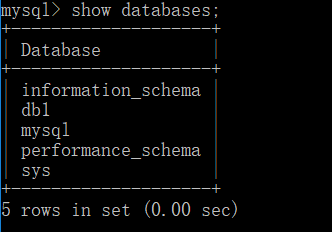Windows版本
1.下载

2.解压
解压到自己想要放置的目录文件下。如:C:mysql-5.7.16-winx64
3.初始化
MySQL解压后的 bin 目录下有一大堆的可执行文件,执行如下命令初始化数据:

4.启动MySQL服务
执行命令从而启动mysql服务
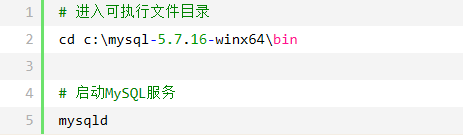
5.启动MySQL客户端并连接MySQL服务
由于初始化时使用的【mysqld --initialize-insecure】命令,其默认未给root账户设置密码
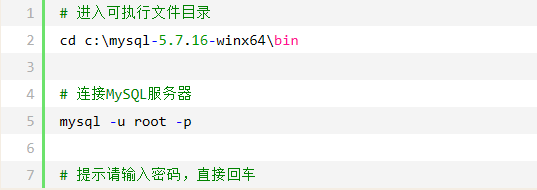
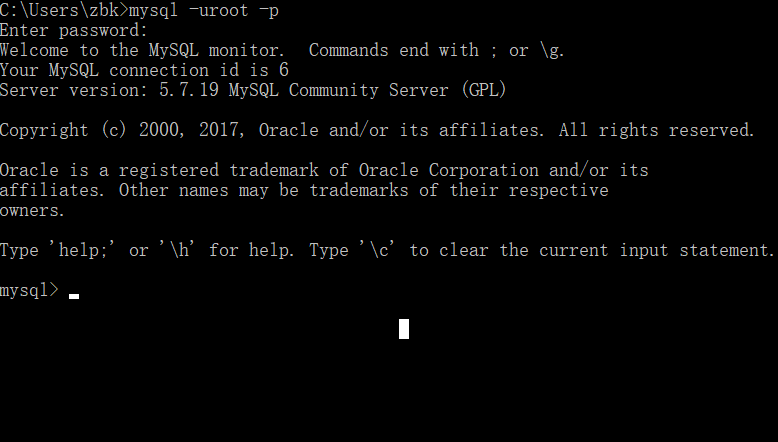
到此为止,MySQL服务端已经安装成功并且客户端已经可以连接上,以后再操作MySQL时,只需要重复上述4、5步骤即可。但是,在4、5步骤中重复的进入可执行文件目录比较繁琐,如想日后操作简便,可以做如下操作。
a. 添加环境变量
将MySQL可执行文件添加到环境变量中,从而执行执行命令即可
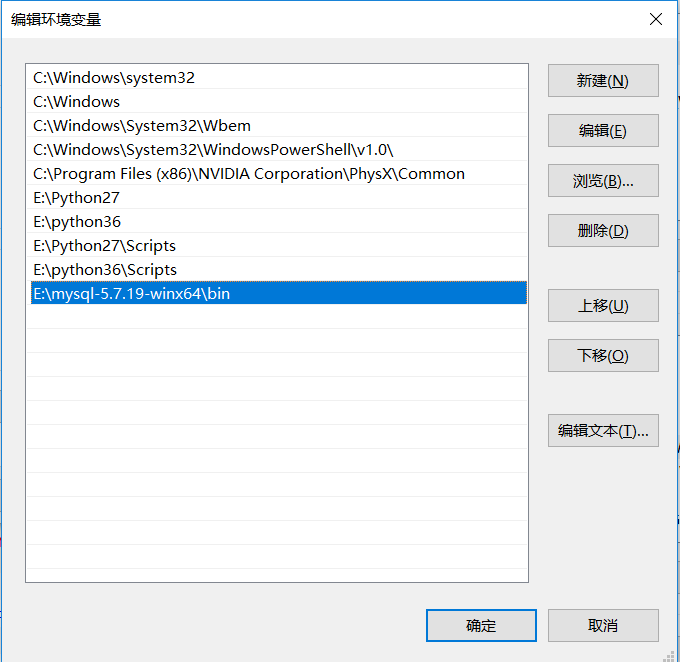
如此一来,以后再启动服务并连接时,仅需:
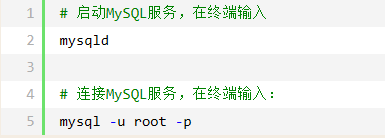
b. 将MySQL服务制作成windows服务
上一步解决了一些问题,但不够彻底,因为在执行【mysqld】启动MySQL服务器时,当前终端会被hang住,那么做一下设置即可解决此问题:
注意:--install前,必须用mysql启动命令的绝对路径
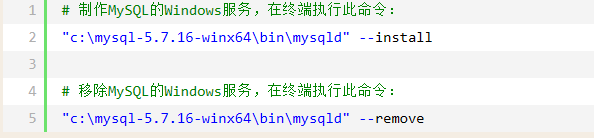
注册成服务之后,以后再启动和关闭MySQL服务时,仅需执行如下命令:
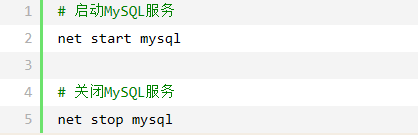
方式二:
taskill mysqld 关闭
tasklist |findstr mysql 关了就没了
mysqld --install 安装, 成功之后打开运行: services.msc 找到到MYSQL,启动服务。
后面就可以直接登录了。
一:修改一个新的密码:

二:如果忘了密码,点算?
 跳过授权表,直接启动,现在就没权限一说了。
跳过授权表,直接启动,现在就没权限一说了。
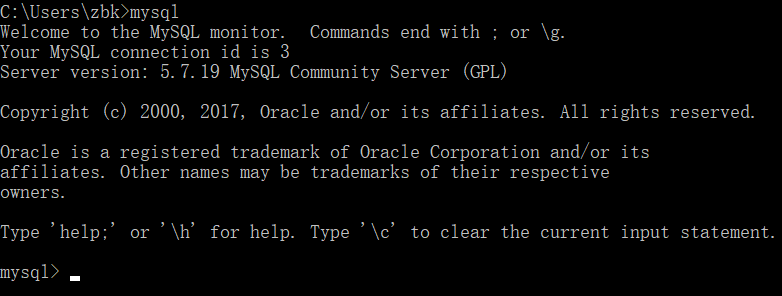
接着重新打开一个cmd窗口,输入mysql 直接就进去了。同时 ,我们就可以在里面修改密码了。

 重新刷新一下权限
重新刷新一下权限

重新关掉 mysqld ,然后 在重新开启服务。这时,在输入mysql 就不能直接登录了,因为有授权表在。需要输入密码了。
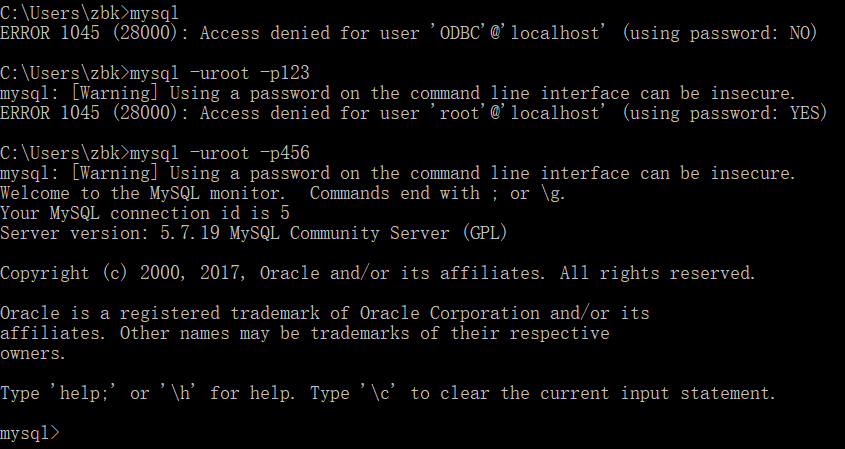
数据库功能:
增:create

删:drop

改:alter

查:show